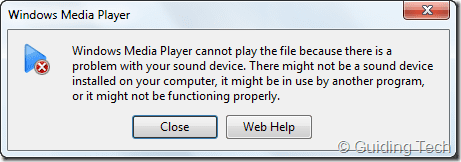Как передавать файлы и настройки между ПК с Windows
Одной из самых больших проблем после обновления телефона или компьютера является перенос всех данных со старого устройства на новое. Хотя смена телефона происходит чаще, чем модернизация настольного компьютера или ноутбука, но когда наступает день, это действительно может доставить вам неприятности. Мы видели ряд приложений, которые могут помочь вам с плавной передачей, когда речь идет о смартфонах, даже когда вы меняете платформу. Но мы никогда не уделяли много внимания фронту ПК.
 Переход на новый ПК стал очень простым | Шаттерсток
Переход на новый ПК стал очень простым | Шаттерсток
Программы для Windows, мобильные приложения, игры - ВСЁ БЕСПЛАТНО, в нашем закрытом телеграмм канале - Подписывайтесь:)
Тем не менее, Microsoft заключила партнерское соглашение с Laplink чтобы сделать инструмент переноса ПК бесплатным для пользователей, чтобы сделать обновление беспроблемным. Поскольку большинство пользователей будут обновляться до Windows 10, Microsoft сделала этот инструмент бесплатным как минимум на год, чтобы облегчить его пользователям. Итак, давайте посмотрим, как мы можем использовать этот инструмент для переноса большинства файлов и настроек со старого ПК на новый.
Примечание. Поскольку передача происходит в режиме реального времени, оба компьютера должны быть подключены к одной и той же сети Wi-Fi в определенный момент времени. Сделав это, просто выполните шаги, указанные ниже.
Использование Laplink PCmover для передачи файлов и настроек
Шаг 1: Скачайте и установите Приложение Laplink PCmover на обоих компьютерах. В процессе установки вам будет предложено ввести ваше имя и адрес электронной почты. Заполните все данные и следуйте инструкциям на экране, чтобы завершить настройку. После завершения настройки запустите приложение. Сначала мы настроим старый ПК, где все файлы и настройки будут подготовлены для переноса.
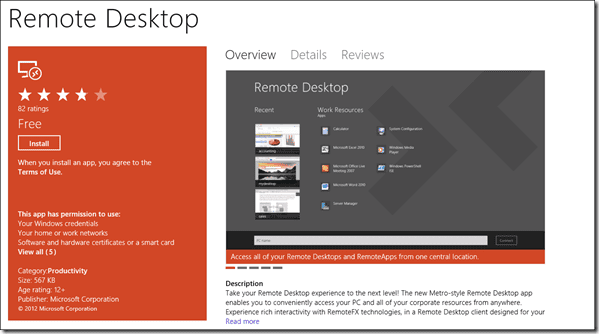
Шаг 2. Бесплатная версия приложения, доступная в сотрудничестве с Microsoft, ограничена файлами и настройками. Выберите Старый вариант в программе подготовить компьютер к переносу. Затем выберите параметр подключения и нажмите следующий параметр.
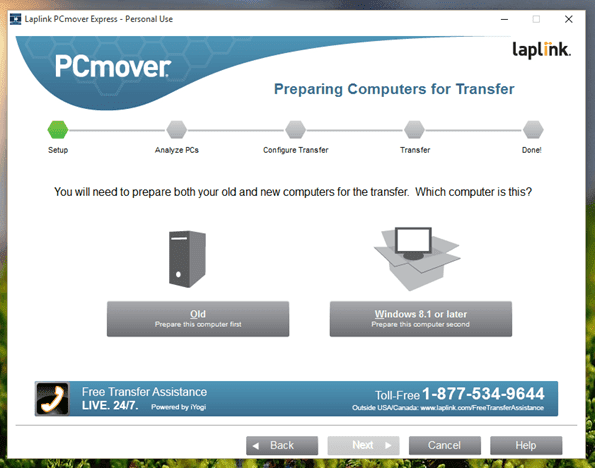
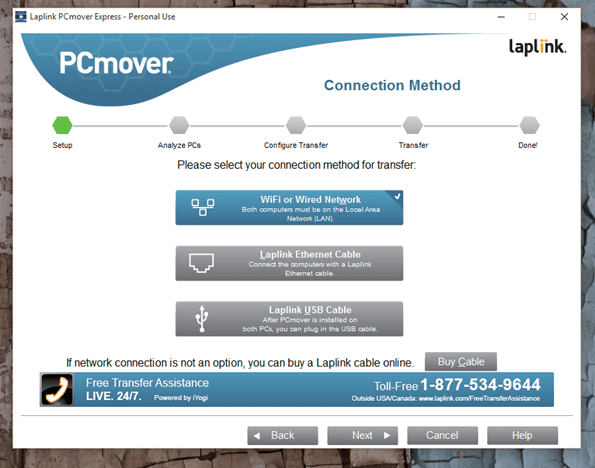
Шаг 3: Приложение просканирует ПК, и это может занять значительное время в зависимости от размера вашего жесткого диска и производительности компьютера. После завершения анализа вам будет предложено открыть приложение на новом ПК, куда необходимо перенести файлы и настройки.
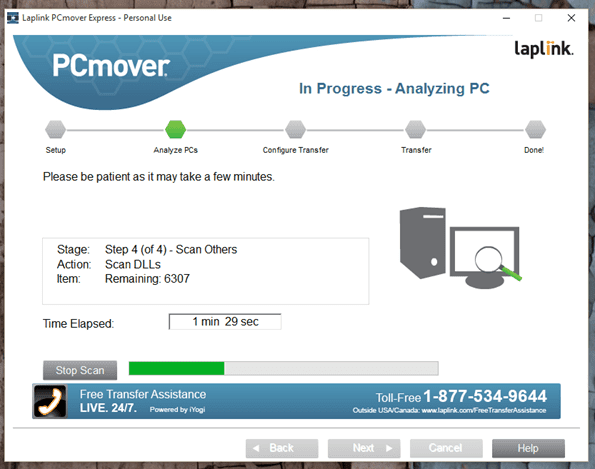
Шаг 4: На новом ПК откройте Laplink PCmover и войдите в систему с тем же адресом электронной почты, который вы использовали при настройке старого компьютера. Выберите, что вы хотите, чтобы это был новый компьютер, и продолжайте.


Шаг 5: Теперь вам будет предложено выбрать беспроводную сеть, которую вы хотите сканировать. Если PCmover запущен, он автоматически появится в списке. Но если этого нет в списке, попробуйте подключиться вручную. В основном это проблема с брандмауэром, которая возникает в большинстве случаев.
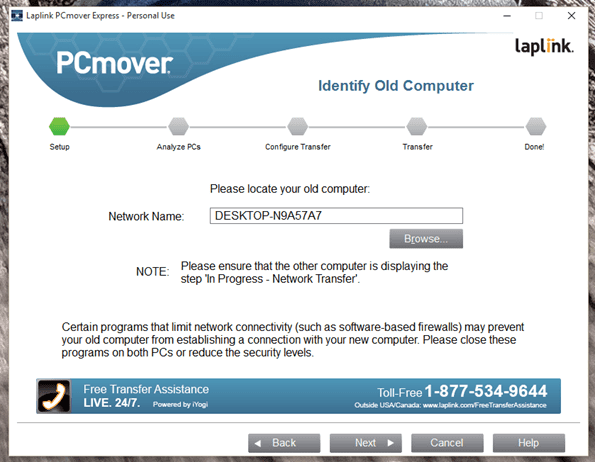
Примечание. Передача файлов по Wi-Fi может быть очень медленной, и если у вас есть кабель локальной сети для установления однорангового соединения, лучше использовать его.
Шаг 6: Наконец, просмотрите все файлы и настройки, которые вы хотите перенести со старого ПК на новый, и начните перенос. Если вы используете соединение Wi-Fi, процесс может занять много времени. Даже при проводном соединении он довольно высокий. Оставьте оба компьютера включенными на ночь, чтобы процесс работал в фоновом режиме.
Вывод
Вот как вы можете использовать PCmover для переноса файлов и настроек со старого компьютера на новый. Приложение не будет переносить установленные программы и работает только с отдельными файлами и каталогами. Приложение бесплатно до 31 августа 2016 года, но это предварительная дата. Microsoft может расширить партнерство в зависимости от полезности продукта. Если у вас возникнут какие-либо проблемы при использовании приложения, вы можете опубликовать их на нашем форуме.
Программы для Windows, мобильные приложения, игры - ВСЁ БЕСПЛАТНО, в нашем закрытом телеграмм канале - Подписывайтесь:)